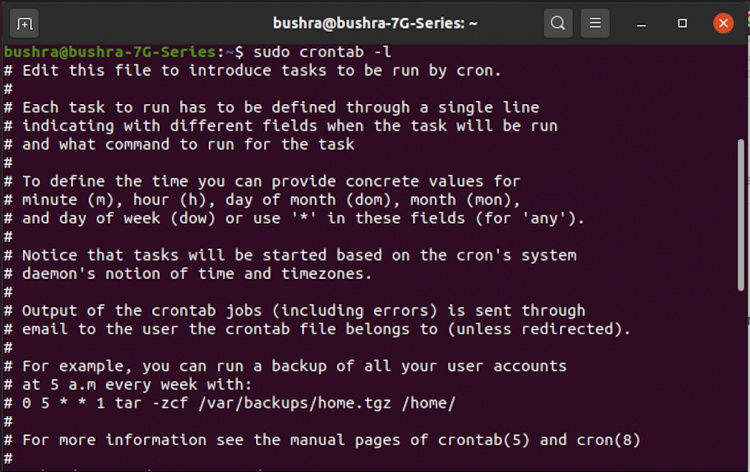Diferentes formas de programar y listar trabajos CRON en Linux
Cron es una utilidad integrada en Linux que se utiliza para ejecutar diferentes procesos dentro del sistema informático a una hora determinada.
Crontab, es decir, las Tablas Cron, se utilizan para leer los scripts predefinidos dentro de un sistema y mediante una sintaxis, los usuarios pueden hacer la configuración de un trabajo Cron para programar los comandos. Cron es un demonio de gestión que permite gestionar la ejecución de tareas en un momento determinado. Estas actividades se denominan trabajos Cron y pueden programarse para que se ejecuten en un minuto, una hora, un día del mes, un día de la semana o cualquier combinación de ellos. Si la tarea se realizara manualmente, podría ser una tarea increíblemente difícil para un usuario, ya que éste tendría que estar presente en cada intervalo para realizar la tarea. Este tutorial te ayudará a través de varias técnicas para programar y listar trabajos Cron en Linux.
Requisitos previos:
- Sistema operativo recomendado: Ubuntu 20.04 o Linux Mint 20
- Cuenta de usuario: Una cuenta de usuario con sudo
Este tutorial asume que los usuarios ya tienen instalado el último sistema operativo Linux. Para saber más, consulta el sistema operativo Linux o Ubuntu según tu preferencia.
Para programar y listar diferentes trabajos cron en Linux, tienes que abrir el Terminal desde las Aplicaciones en tu sistema informático.
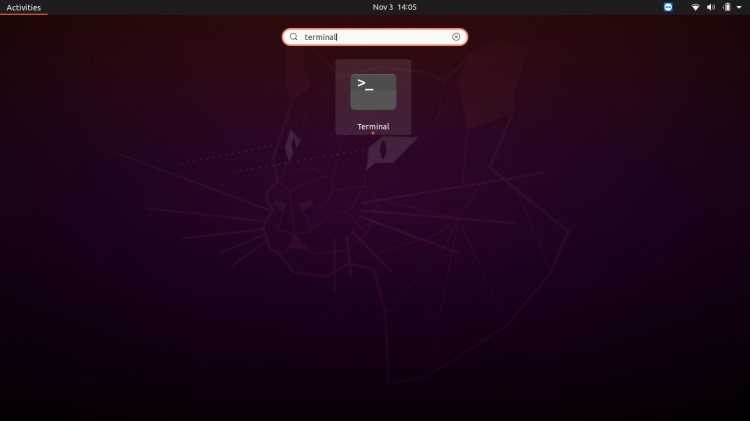
Una vez abierta la ventana de la terminal, comprueba el usuario conectado. Para listar las tareas cron, el usuario debe tener derechos sudo, es decir, debe ser un usuario administrador. Si el usuario conectado ya tiene derechos de administrador, entonces procede. De lo contrario, cambia al usuario root ejecutando el comando adjunto.
$ su – username
Nota: puedes sustituir el nombre de usuario por el nombre del usuario root de tu sistema operativo.
Programar un trabajo en Crontab
El usuario admin/usuario root puede acceder a los archivos de crontab que están programados.
Para abrir el archivo crontab, introduce el siguiente comando en el terminal de Linux.
$ crontab -e
Al pulsar la tecla <Enter>, se abrirá el archivo crontab de la cuenta de usuario.
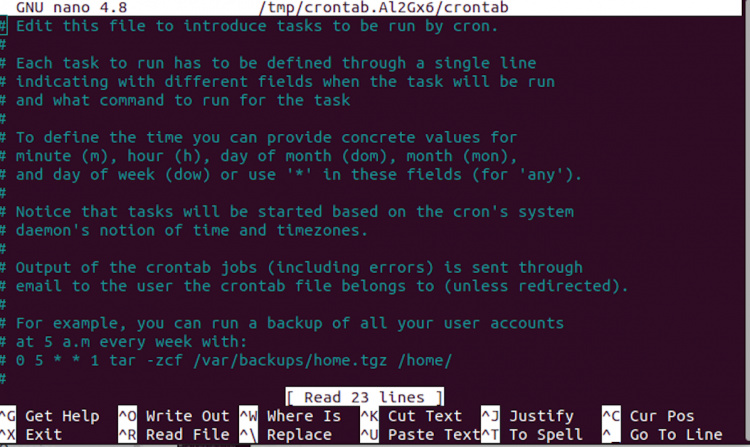
Nota: Si tu sistema Linux no admite el comando sudo crontab -e, prueba a utilizar el siguiente comando mencionado
$ su -c crontab -e
Como puedes observar, el editor que se abre es Nano. Si se te ofrecen diferentes opciones de editores, selecciona Nano, ya que se considera una opción fácil.
Los usuarios pueden editar y programar los trabajos cron utilizando las teclas de flecha. Desplázate hasta la parte inferior del archivo abierto anteriormente en el editor, las líneas que comienzan con # que tienen un comentario serán completamente ignoradas por el editor cron.
Ejemplo 1:
Para añadir los valores para programar un trabajo en una hora determinada, añadiremos los siguientes valores:
- Minutos de una hora (m)
- Hora del día (h)
- Día del mes (dom)
- Mes del año (mon)
- Día de la semana (dow)
A continuación, tienes que especificar los trabajos. Por ejemplo, el siguiente comando te ayudará a crear una copia de seguridad a la hora definida.
12 12 3 11 2 /root/backup.sh
Si quieres omitir algún valor, simplemente añade un asterisco * en su lugar.
Para guardar el archivo, utiliza Ctrl-O y pulsa Intro. Selecciona Y para confirmar tu selección. Para salir, puedes utilizar el atajo Ctrl-X una vez que el archivo se haya guardado.
Ahora, cuando vuelvas, aparecerá el siguiente mensaje, mostrando que se ha instalado la nueva tarea cron.
![]()
La información introducida indicará al sistema que ejecute el Cron Job en qué día, fecha y hora. El trabajo programado se ejecutará automáticamente a la hora preestablecida por el usuario.
Ejemplo 2:
Otro ejemplo de creación de un trabajo cron para ajustar el reloj del hardware del ordenador a las 5:03 AM diariamente, tienes que escribir el siguiente código:
03 05 * * * /sbin/hwclock –systohc
Siguiendo los mismos pasos, escribe el siguiente comando en el terminal como se adjunta a continuación y pulsa intro.
$ crontab –e
El archivo abierto puede ser editado. Entonces, añade la línea de código mencionada anteriormente para programar una nueva tarea cron.
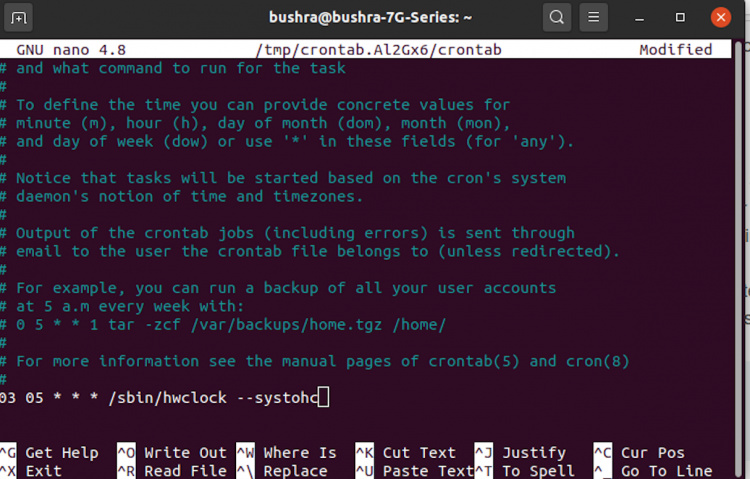
Para guardar el archivo, utiliza Ctrl-O y pulsa Intro. Selecciona Y para confirmar tu selección. Para salir, utiliza el atajo Ctrl-X una vez que el archivo se haya guardado. El reloj de hardware de nuestro sistema se ajustará según nuestros requisitos mencionados. Al volver se mostrará una nota de éxito.
Los usuarios pueden gestionar múltiples tareas y automatizarlas en función de los requisitos del sistema.
Ver las tareas Cron
Las tareas automatizadas y programadas también se pueden ver mediante la línea de comandos. Una vez que los usuarios han programado las tareas, pueden acceder a ellas utilizando el comando.
Método 1:
Introduce el siguiente comando en el terminal, y luego pulsa intro.
$ crontab –l
![]()
También puedes utilizar sudo crontab -l para el usuario root. A continuación, pulsa intro. Aparecerá una lista de trabajos cron programados para el usuario que ha iniciado la sesión.
Método 2:
Otra forma de acceder a estos trabajos cron es a través del directorio. Los trabajos cron se encuentran en los directorios spool, donde además se almacenan en crontabs. Los usuarios pueden descubrirlas en el lugar posterior de sus máquinas. Ve a la ubicación mencionada a continuación para acceder a las tareas cron.
$ /var/spool/cron/crontabs
Los usuarios root tienen el privilegio de utilizar el crontab para todo el sistema. Para mostrar el contenido del crontab del usuario root, podemos utilizar el siguiente comando less :
$ less /etc/crontab
Al hacer clic en enter, el usuario puede ver el siguiente ejemplo de salida que contiene todos los trabajos cron para el usuario root en el directorio var/spool/cron .
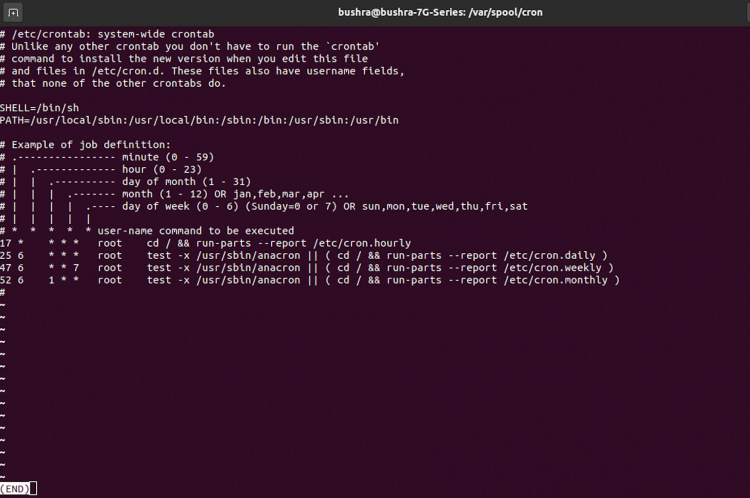
Conclusión
De este modo, los usuarios pueden navegar por las tareas cron en sus sistemas Linux. Cron es útil para programar tareas que pueden ser predefinidas y automatizadas en función de las necesidades. Para ordenar y mostrar las tareas programadas mediante la herramienta cron, utiliza los comandos de esta guía. El crontab está dirigido por un archivo crontab, un archivo de configuración que muestra los comandos del shell que deben ejecutarse regularmente para una programación determinada. Al repasar este artículo puedes imaginar cómo lo utilizan los administradores de sistemas para automatizar actividades de copia de seguridad, limpieza de directorios, alertas, etc.